磁碟分割區怎麼分 附:磁碟分割教學
php小編魚仔為您帶來磁碟分割的詳細教學,幫助您了解如何進行磁碟分割。磁碟分割區是將硬碟劃分為多個邏輯分割區,以便更好地管理和利用儲存空間。在本教程中,我們將介紹磁碟分割的基本概念、分割工具的使用方法,並提供實際案例可幫助您更好地理解和應用磁碟分割技術。無論您是初學者還是有一定經驗的用戶,本教學都能為您提供有用的指導,讓您輕鬆掌握磁碟分割的方法和技巧。
磁碟分割區怎麼分?有時,我們可能會發現自己的電腦和他人的電腦有些不同,什麼不同?硬碟的分割區會有一些不同,甚至是只有一個或兩個硬碟的分割區,或是有多餘的硬碟分割區。

對於我們日常的娛樂和辦公室文件歸類來說,可能會造成一些不便。但是,我們也不必束手無策。以下我將介紹如何為電腦磁碟進行分割區,以及如何預防磁碟分割區後遺失資料的方法。希望對大家有幫助!
概念科普:什麼是磁碟分割區?
磁碟分割區怎麼分?陳敏覺得在了解方法之前先來知道什麼是磁碟分割區吧!不少的用戶對於磁碟分割的這個步驟的麻煩而感到頭皮發麻,但我們一定要先了解電腦硬碟分割的概念是什麼,為什麼要分割。硬碟分區是指在一塊實體硬碟上建立多個獨立的邏輯單元,以方便檔案管理與使用,這些邏輯單元就是所謂的c、d、e磁碟等。硬碟分割區從實質上說就是硬碟的一種格式化。


操作方法:磁碟分割區怎麼分?
了解完什麼是磁碟分割區的解釋後,相信大家已經對硬碟分割的概念了解得差不多了!現在就來看看磁碟分割區怎麼分吧!下面一起來看看吧!
第1步:在你的電腦右鍵“此電腦(部分電腦系統顯示為我的電腦)”,隨後點擊“管理”;
第2步:找到並點擊“磁碟管理”,滑鼠右鍵需要分割區的磁碟後點選“壓縮磁碟區”;
第3步:系統會彈出壓縮磁碟大小的介面,此介面有四個空間大小值,第一個是磁碟的總大小,第二個是磁碟可用空間的大小,第三個是你需要輸入的壓縮空間大小,壓縮空間大小不能超過可用空間大小,第四個是壓縮後磁碟的大小。輸入壓縮空間的大小,點選[壓縮];
第4步:壓縮好了之後,會清楚看到視窗中多了一塊新的綠碟,這部分記憶體空間就是你剛剛分出來的新盤區域,右鍵點選新簡單磁碟區;
第5步:這時會彈出硬碟分割區的指示精靈,依序選擇大小、硬碟名稱、是否格式化,最後點選完成,這就完成了硬碟的分割區,再次開啟電腦就會發現已經新增上了新的硬碟分割區;
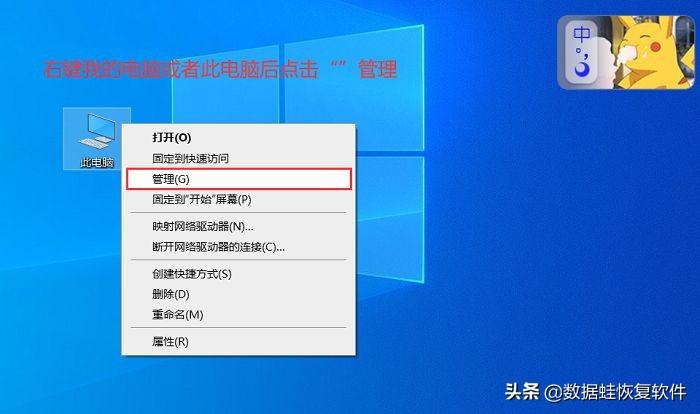

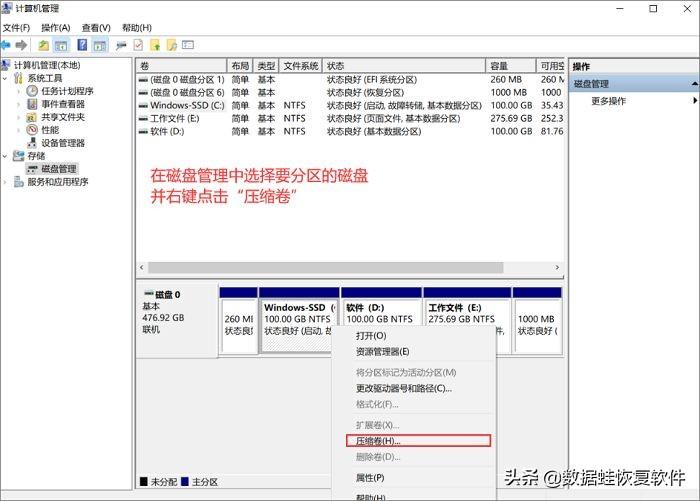

預防手段:磁碟分割後資料恢復?
我們從上面不僅了解到什麼是磁碟分割區,同時也知道了磁碟分割區怎麼分,現在陳敏要給大家一個預防手段:磁碟分割區後資料復原!因為磁碟分割後而遺失了資料的案例並不少進,很多電腦玩家發生了這樣的情況後都不知道該如何是好,下面就來看看如果發生了這種情況,該怎麼找回遺失的磁碟數據吧!
方案:用軟體找回磁碟分割區後遺失的資料
這種情況下和刪除不一樣,如果是刪除文件的話,大可以在回收站內試著找到,即便回收站找不到,也可以用註冊表的方式進行找回,所以想要找回這些數據得用點特殊的方法,用軟體—資料蛙資料復原專家就能做到,下面一起來驗證一下吧!
軟體功能:
資料蛙資料復原專家,是一款專業資料復原軟體,軟體支援檔案、照片、影片等300多種檔案格式復原。支援的設備類型包括:電腦/筆記本、回收站、USB、硬碟、行動硬碟、記憶卡、數位設備等各類。本公司擁有專業恢復團隊,提供免費技術支持,先預覽再恢復、免費掃描、一鍵恢復。需要恢復資料的朋友一定要試一試,希望可以幫助大家成功恢復資料!
操作說明:
第1步:進入資料蛙資料復原專家後選擇好需要掃描的檔案類型與檔案路徑,即可點選掃描;
資料復原專家-數據蛙專業提供電腦筆記本復原資料軟體下載!
第2步:如果在掃描結束後找不到需要的文件類型還可以進行“深度掃描”,當然如果能夠找到(軟體左側或透過搜尋查找)的小夥伴選擇完成後就可以直接點擊「恢復」啦!
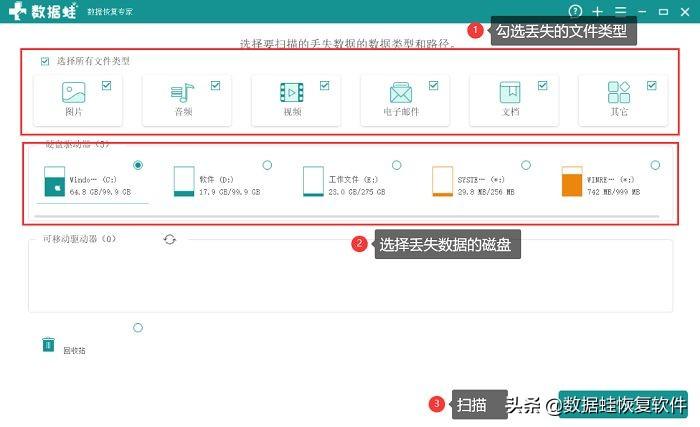

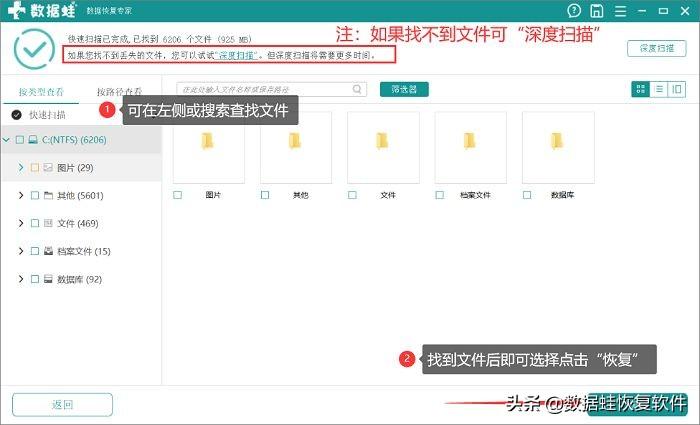

磁碟分割區怎麼分?和「磁碟分區後資料復原的方法陳敏已經給大家分享出來了,如果分區之後導致資料遺失後,就用陳敏分享的預防手段來嘗試找回吧!好了,本次分享完成,如果成功找回遺失的數據,別忘了給陳敏點讚關注哦!
上面這些就是這篇文章的所有內容了,可以幫到大家也是一件非常開心的事情,看了這篇磁碟分割區怎麼分「附:磁碟分割教學」沒有看懂的話,建議在閱讀一遍。請繼續查看本站學習網其它相關內容哦!
以上是磁碟分割區怎麼分 附:磁碟分割教學的詳細內容。更多資訊請關注PHP中文網其他相關文章!

熱AI工具

Undresser.AI Undress
人工智慧驅動的應用程序,用於創建逼真的裸體照片

AI Clothes Remover
用於從照片中去除衣服的線上人工智慧工具。

Undress AI Tool
免費脫衣圖片

Clothoff.io
AI脫衣器

AI Hentai Generator
免費產生 AI 無盡。

熱門文章

熱工具

記事本++7.3.1
好用且免費的程式碼編輯器

SublimeText3漢化版
中文版,非常好用

禪工作室 13.0.1
強大的PHP整合開發環境

Dreamweaver CS6
視覺化網頁開發工具

SublimeText3 Mac版
神級程式碼編輯軟體(SublimeText3)

熱門話題
 sql datetime怎麼用
Apr 09, 2025 pm 06:09 PM
sql datetime怎麼用
Apr 09, 2025 pm 06:09 PM
DATETIME 數據類型用於存儲高精度的日期和時間信息,範圍為 0001-01-01 00:00:00 至 9999-12-31 23:59:59.9999999,語法為 DATETIME(precision),其中 precision 指定小數點後精度 (0-7),默認為 3。它支持排序、計算和時區轉換功能,但需要注意精度、範圍和時區轉換時的潛在問題。
 忘記數據庫密碼,能在Navicat中找回嗎?
Apr 08, 2025 pm 09:51 PM
忘記數據庫密碼,能在Navicat中找回嗎?
Apr 08, 2025 pm 09:51 PM
Navicat本身不存儲數據庫密碼,只能找回加密後的密碼。解決辦法:1. 檢查密碼管理器;2. 檢查Navicat的“記住密碼”功能;3. 重置數據庫密碼;4. 聯繫數據庫管理員。
 Navicat for MariaDB如何查看數據庫密碼?
Apr 08, 2025 pm 09:18 PM
Navicat for MariaDB如何查看數據庫密碼?
Apr 08, 2025 pm 09:18 PM
Navicat for MariaDB 無法直接查看數據庫密碼,因為密碼以加密形式存儲。為確保數據庫安全,有三個方法可重置密碼:通過 Navicat 重置密碼,設置複雜密碼。查看配置文件(不推薦,風險高)。使用系統命令行工具(不推薦,需要對命令行工具精通)。
 SQL如何刪除滿足特定條件的行
Apr 09, 2025 pm 12:24 PM
SQL如何刪除滿足特定條件的行
Apr 09, 2025 pm 12:24 PM
使用 DELETE 語句從數據庫中刪除數據,通過 WHERE 子句指定刪除條件。示例語法:DELETE FROM table_name WHERE condition; 注意:在執行 DELETE 操作前備份數據、在測試環境驗證語句、使用 LIMIT 子句限制刪除行數、仔細檢查 WHERE 子句以避免誤刪,並使用索引優化大型表的刪除效率。
 Navicat查看PostgreSQL數據庫密碼的方法
Apr 08, 2025 pm 09:57 PM
Navicat查看PostgreSQL數據庫密碼的方法
Apr 08, 2025 pm 09:57 PM
從Navicat直接查看PostgreSQL密碼是不可能的,因為Navicat出於安全原因對密碼進行了加密存儲。若要確認密碼,嘗試連接數據庫;要修改密碼,請使用psql或Navicat的圖形界面;其他目的需在代碼中配置連接參數,避免硬編碼密碼。為增強安全性,建議使用強密碼、定期修改和啟用多因素認證。
 PostgreSQL如何添加列?
Apr 09, 2025 pm 12:36 PM
PostgreSQL如何添加列?
Apr 09, 2025 pm 12:36 PM
PostgreSQL 添加列的方法為使用 ALTER TABLE 命令並考慮以下細節:數據類型:選擇適合新列存儲數據的類型,如 INT 或 VARCHAR。默認值:通過 DEFAULT 關鍵字指定新列的默認值,避免值為 NULL。約束條件:根據需要添加 NOT NULL、UNIQUE 或 CHECK 約束條件。並發操作:使用事務或其他並發控制機制處理添加列時的鎖衝突。
 redis如何清理所有數據
Apr 10, 2025 pm 05:06 PM
redis如何清理所有數據
Apr 10, 2025 pm 05:06 PM
清理所有 Redis 數據的方法:Redis 2.8 及更高版本: FLUSHALL 命令刪除所有鍵值對。 Redis 2.6 及更低版本: 使用 DEL 命令逐個刪除鍵或使用 Redis 客戶端的刪除方法。替代方法: 重啟 Redis 服務(慎用),或使用 Redis 客戶端(如 flushall() 或 flushdb())。
 SQL刪除行後如何恢復數據
Apr 09, 2025 pm 12:21 PM
SQL刪除行後如何恢復數據
Apr 09, 2025 pm 12:21 PM
直接從數據庫中恢復被刪除的行通常是不可能的,除非有備份或事務回滾機制。關鍵點:事務回滾:在事務未提交前執行ROLLBACK可恢復數據。備份:定期備份數據庫可用於快速恢復數據。數據庫快照:可創建數據庫只讀副本,在數據誤刪後恢復數據。慎用DELETE語句:仔細檢查條件,避免誤刪數據。使用WHERE子句:明確指定要刪除的數據。使用測試環境:在執行DELETE操作前進行測試。






